نحوه غیرفعال کردن حالت شافل در اسپاتیفای
اگر از کاربران سرویس استریم اسپاتیفای هستید، حتما تاکنون از حالت شافل در اسپاتیفای استفاده کردهاید. ویژگی Shuffle یکی از قابلیتهای خوب این اپلیکیشن است که شما را در پیدا کردن آهنگهای دلخواه کمک میکند. همچنین میتوانید پلیلیستهای جدید بسازید. این ویژگی جالب به نظر میآید، اما اگر میخواهید به آهنگهای پلیلیست مورد علاقه خود به ترتیب گوش دهید باید حالت شافل را غیرفعال کنید. در ادامه این مطلب از انارگیفت؛ مرکز خرید گیفت کارت همراه ما باشید تا با نحوه غیرفعال کردن حالت شافل در اسپاتیفای آشنا شوید.
قابلیت شافل در اسپاتیفای چیست؟
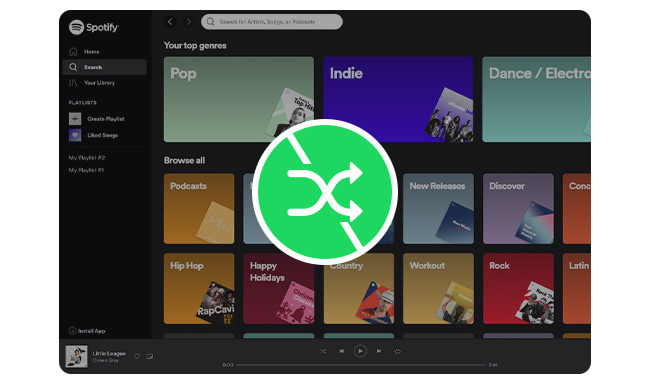
پیش از هر چیز، بهتر است کمی بیشتر در مورد ویژگی Shuffle بدانید. وقتی این ویژگی فعال است، اسپاتیفای آهنگهای پلیلیست شما را به صورت تصادفی پخش میکند. شافل برای اینکه درست کار کند به اطلاعات کافی نیاز دارد. در نتیجه، تنها برای پلی لیستهایی که حداقل 15 آهنگ دارند، فعال میشود و برای تقریباً هر 3 آهنگ، یک پیشنهاد متناسب با آن ارائه میدهد.
آهنگهای پیشنهادی با یک نماد درخشان در کنارشان مشخص میشود. در صورت تمایل میتوانید با زدن علامت +، آنها را به پلیلیست خود اضافه کرده و یا با زدن علامت –، آن را از پلیلیست خود حذف کنید.
نکته مهم دیگر اینکه ویژگی شافل تنها برای مشترکین پریمیوم اسپاتیفای غیرفعال میشود. با خرید گیفت کارت اسپاتیفای از انارگیفت میتوانید اکانت اسپاتیفای خود را شارژ کرده و آنرا به اکانت پریمیوم ارتقاء دهید. در اشتراک پریمیوم اسپاتیفای علاوه بر دسترسی به قابلیت غیرفعال کردن شافل، از مزایایی مانند استفاده از همه خدمات اسپاتیفای بدون آگهی و تبلیغات، دسترسی و پخش نامحدود موزیکها، دسترسی به پلیلیستهای ویژه، ارتقاء کیفیت موسیقی و گوش دادن به موسیقی بهصورت آفلاین بهرهمند میشوید.
علاوه بر همه اینها، با خرید اشتراک پریمیوم فمیلی اسپاتیفای میتوانید بهطور همزمان با چند نفر دیگر از مزایای اکانت پریمیوم استفاده کنید، به طوری که هر کدام پلیلیست و سابقه جستجوی خاص خود را دارید و اطلاعات شما با دیگران اشتراکگذاری نخواهد شد. برای آشنایی با نحوه ساخت اکانت اسپاتیفای در ایران بر روی مطلب کلیک کنید.
غیر فعال کردن شافل در اسپاتیفای پریمیوم
موبایل
همانطورکه در بالا گفتیم در صورتی که از ویژگی شافل و پخش نامنظم پلیلیست خود ناراضی هستید، در تلفن همراه اندروید یا iOS خود مراحل زیر را دنبال کنید تا این ویژگی خاموش شود:
- در تلفن همراه اندرویدی یا آی او اس خود برنامه Spotify را باز کنید.
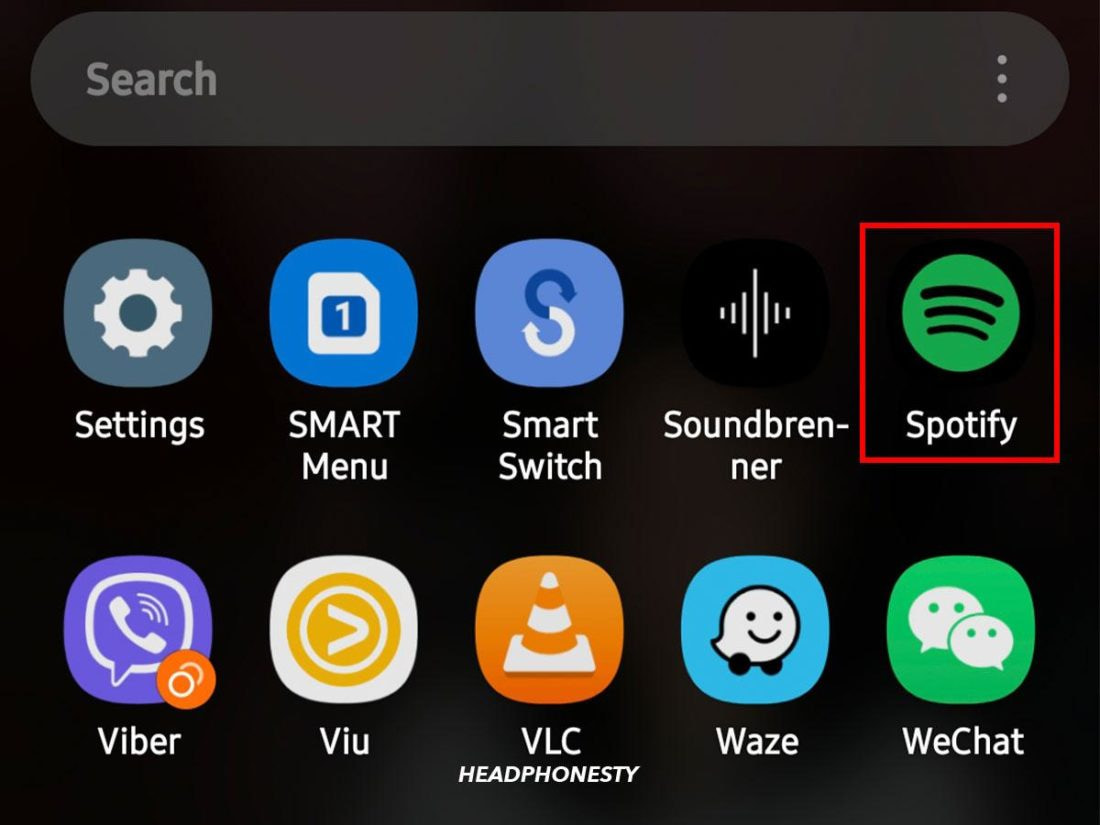
- از طریق کتابخانه یا نوار جستجو به پلی لیست یا آهنگ مورد نظر خود بروید.
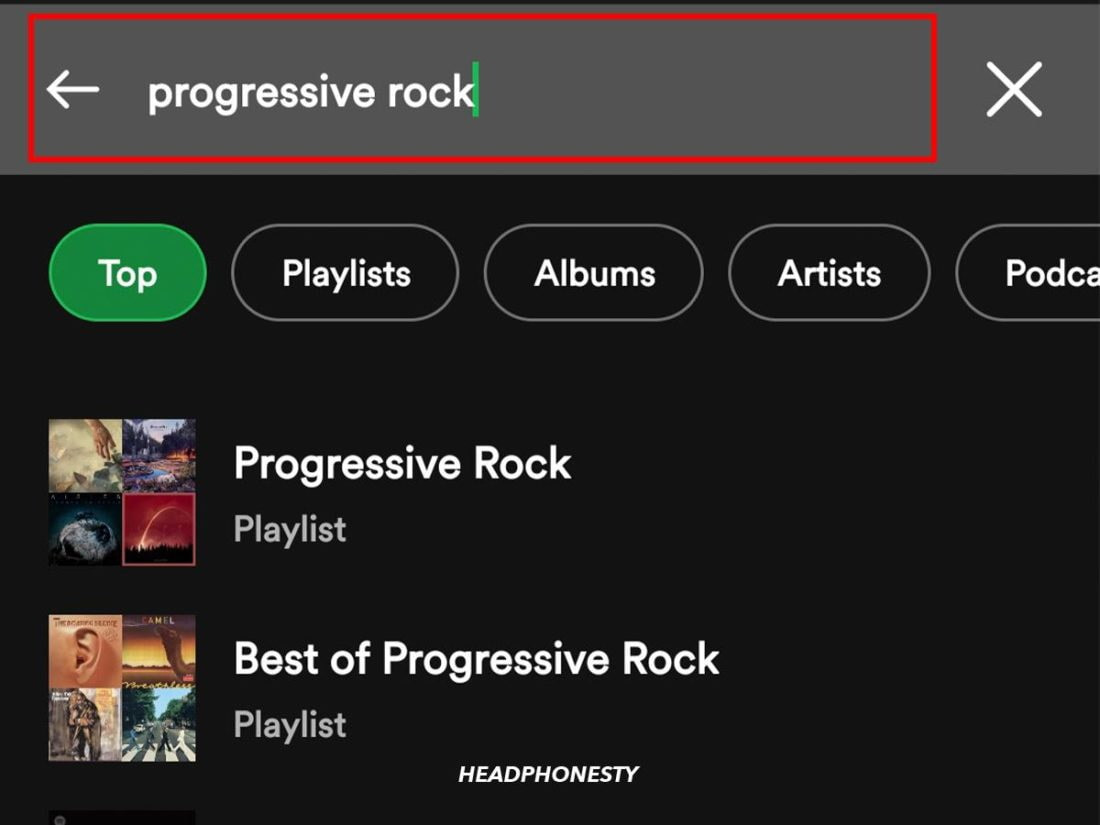
- حال روی آیکن shuffle در پایین نوار پخش ضربه بزنید تا خاکستری شود.
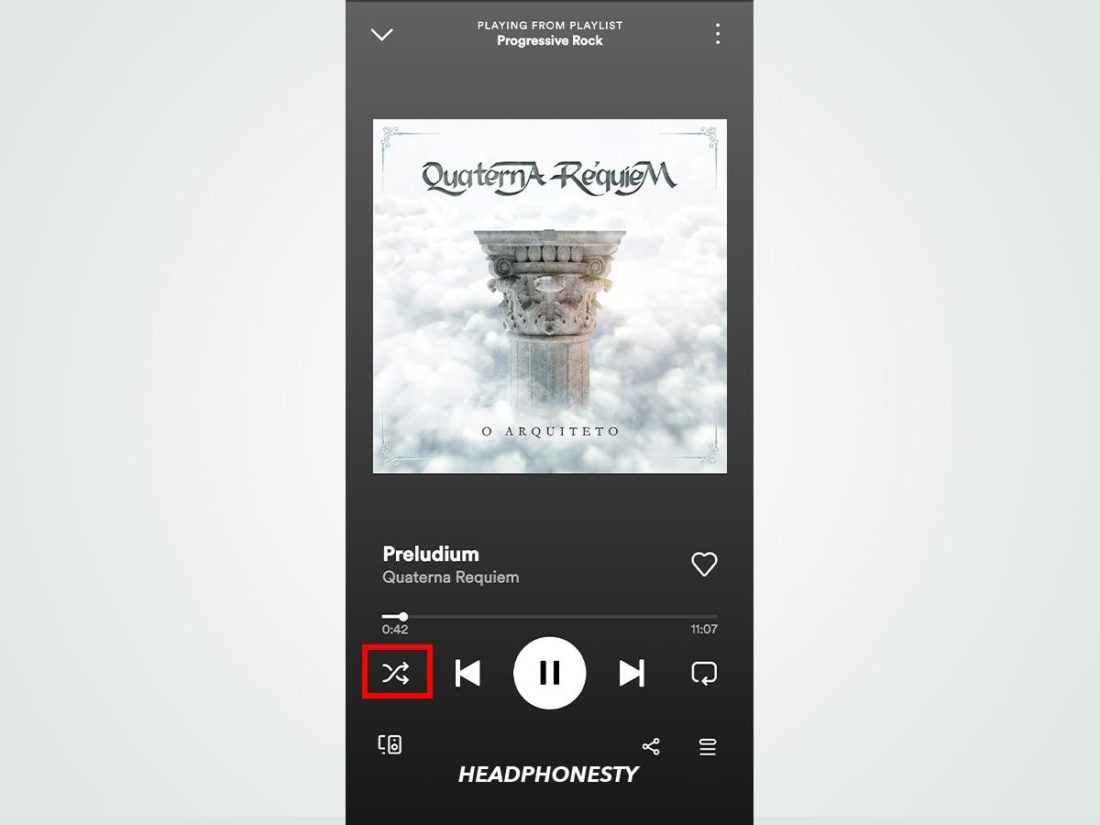
نسخه دسکتاپ اسپاتیفای
علیرغم اینکه به طور واضح در اسپاتیفای به این مورد اشاره نشده، میتوانید ویژگی شافل را در نسخه دسکتاپ و پخشکننده وب اسپاتیفای نیز خاموش کنید، حتی اگر مشترک طرح رایگان اسپاتیفای هستید. اگر فقط در دسکتاپ از اسپاتیفای استفاده میکنید، بدون در نظر گرفتن نوع اشتراک شما، با این روش میتوانید حالت شافل را در اسپاتیفای خاموش کنید.
- برنامه دسکتاپ Spotify را باز کنید.
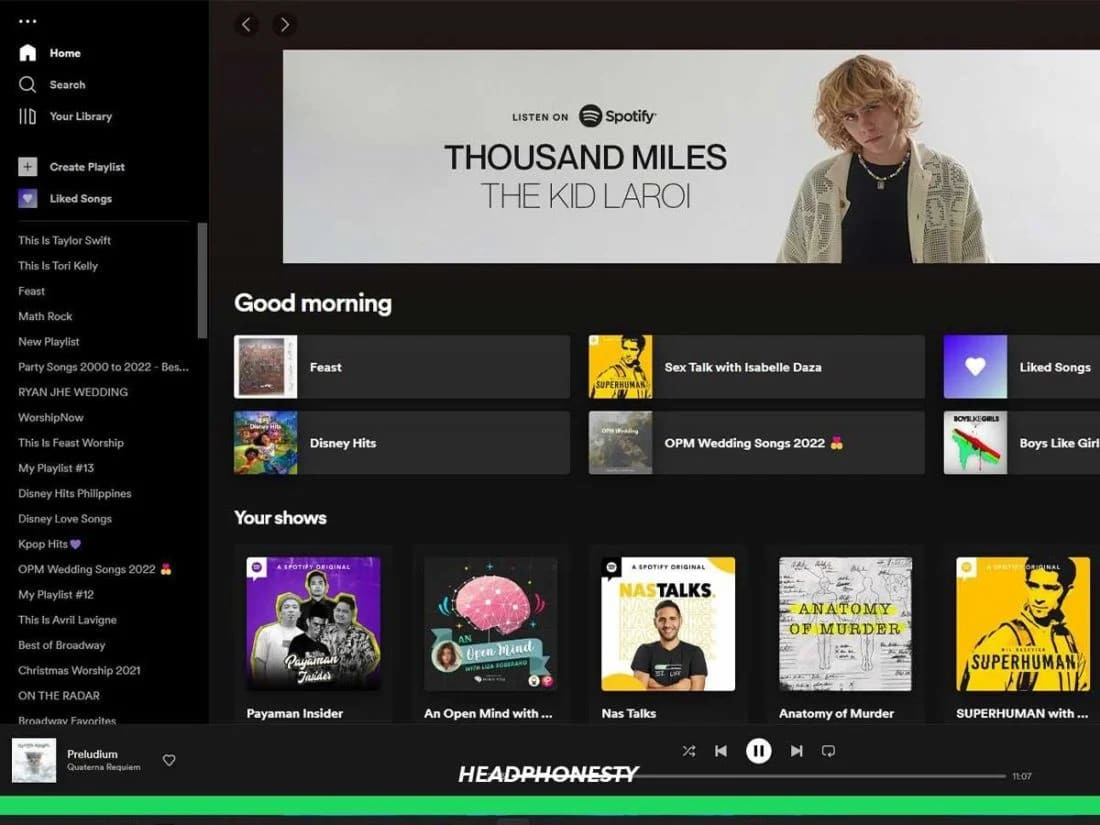
- روی آیکن shuffle در نوار پخش پایین کلیک کنید.
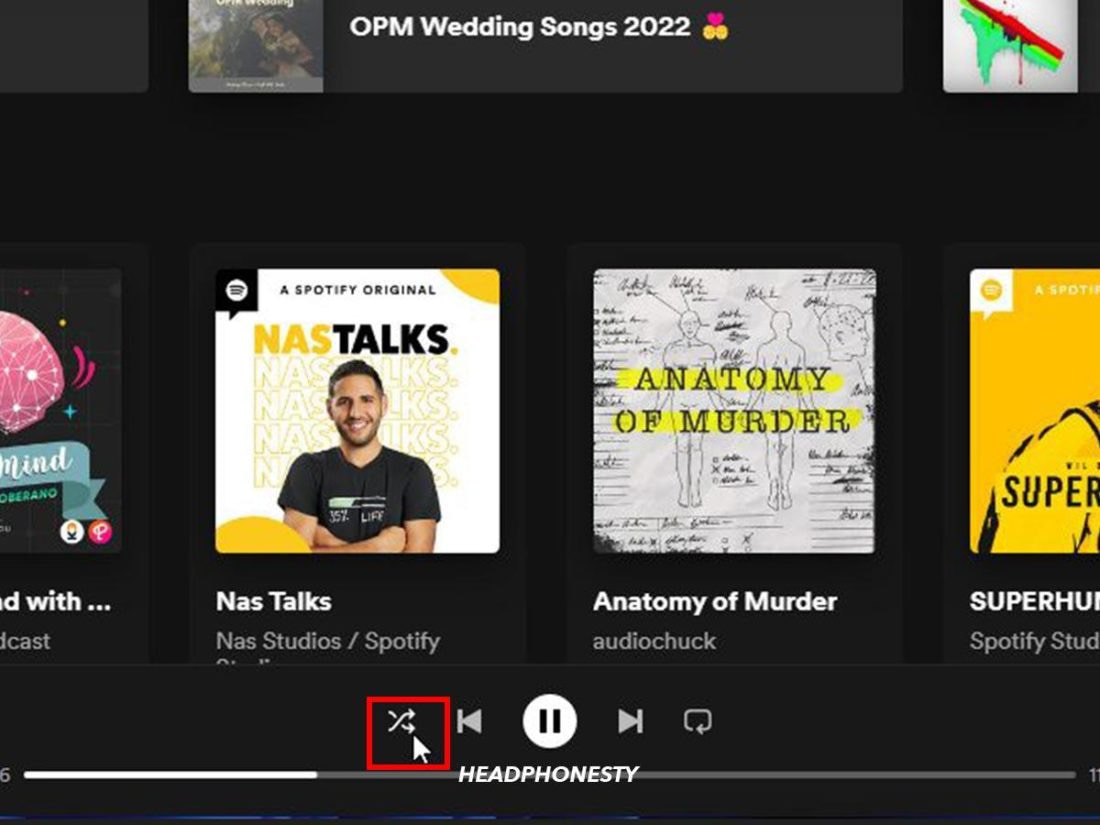
غیر فعال کردن شافل در اسپاتیفای رایگان
کسانی که از اکانت رایگان اسپاتیفای استفاده میکنند، میتوانند در پلیلیست Made for you قابلیت شافل را داشته باشند. این پلیلیست که در صفحه اصلی یا نوار جستجو یافت میشود، پلیلیستهای شخصیسازی شدهای هستند که توسط الگوریتم Spotify تولید میشوند. این پلیلیستها با توجه به عادات گوش دادن شما، از جمله خوانندهها و ژانرها و متناسب با سلیقه شما طراحی میشوند.
متاسفانه کاربرانی که اشتراک اسپاتیفای پریمیوم را ندارند، در همه پلیلیستهای Made for you، امکان استفاده از قابلیت شافل را ندارند. بعنوان مثال، فقط در پلیلیست Daily Mixes که از شش میکس روزانه بسته به عادات گوش دادن شما تشکیل شده و Soundtrack of your day که شامل پلیلیستهایی مانند Daily Drive و Daily Wellness است، امکان استفاده از حالت شافل وجود دارد.
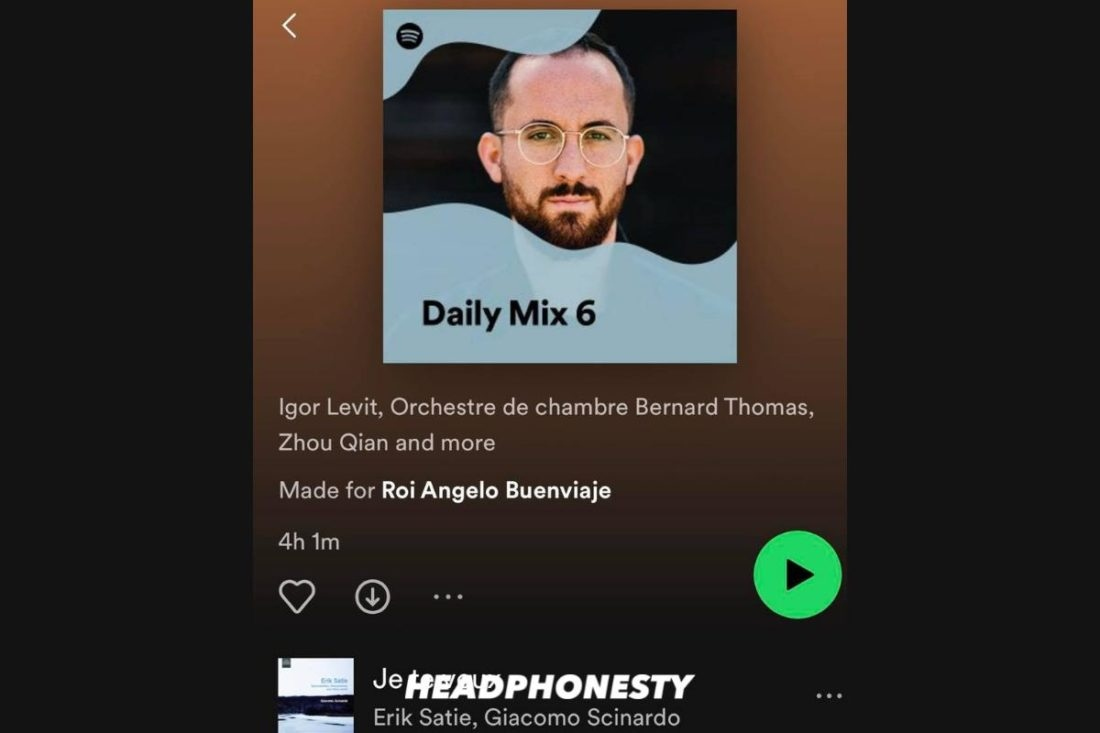
پلیلیستهای دیگری نیز بدون شافل وجود دارند. این پلیلیستها وابسته به کمپینها و مناسبات در اسپاتیفای هستند. مانند پلیلیستهای فصلی، ویژه تعطیلات و مناسبهای خاص.
اگر گزینه Shuffle را خاموش کردید، اما همچنان آهنگها در حالت Shuffle پخش میشدند، از راهکارهای زیر کمک بگیرید.
رفع گیر کردن اسپاتیفای در حالت شافل
در مواردی ممکن است حتی با اکانت پریمیوم نیز اسپاتیفای شما در حالت شافل گیر کند. این یک خطای برنامهنویسی در برنامه است و بسته به جایی که در آن گیر کردهاید میتوانید از راهحلهای زیر کمک بگیرید:
- در پلیلیستها و آلبومها؛ همه پلیلیستهای اسپاتیفای بهطور پیش فرض بهصورت شافل پخش میشوند. روی اولین آهنگ دو بار ضربه بزنید تا به ترتیب پخش شوند.
- برای پلیلیستهای بدون شافل (مثل میکسهای روزانه) به پلیلیست قبلی خود برگردید و شافل را خاموش کنید. پلیلیستهای تولید شده خودکار، مانند میکسهای روزانه، تنظیمات آخرین پخش شما را به خود میگیرند.
- در صورتی که با انجام کارهای بالا درست نشد، برنامه را ریاستارت کنید. گاهی اسپاتیفای باگهای ناخواستهای را در حافظه پنهان خود جمعآوری میکند که باعث ایجاد مشکلاتی مانند گیر کردن در شافل میشود و ریاستارت برنامه، این باگها را از بین میبرد.
جدای از این که در کدام قسمت با این مشکل روبه رو شدهاید، ممکن است دلیل شخصی برای خاموش کردن شافل در اسپاتیفای داشته باشید و این حالت مناسب با سلیقه شما نباشد. اگر با نحوه کار شافل آشنایی ندارید ادامه مطلب را مطالعه کنید.
آیا نحوه کار شافل در اسپاتیفای تصادفی است؟
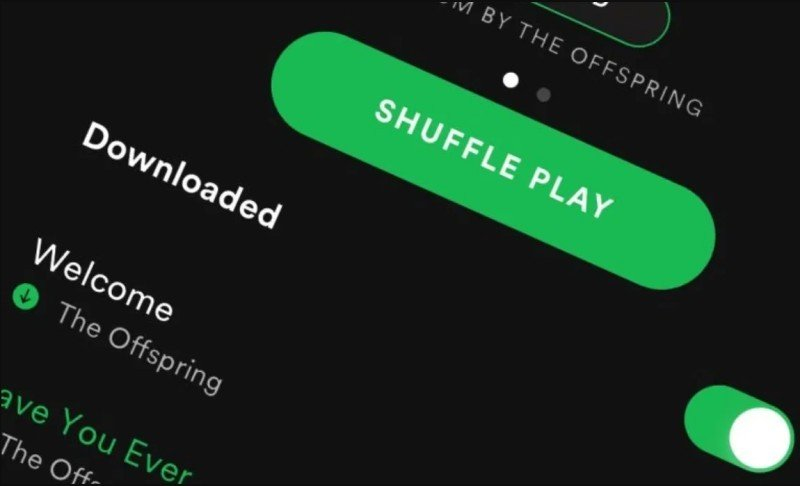
پاسخ ما به این سوال بله است، اما از نظر فنی به نحوه تعریفی که از کلمه “تصادفی” داریم بستگی دارد.
Spotify shuffle پیش از این، دارای shuffle Fisher-Yates بود. به این معنی که هر آهنگ در پلیلیست شانس یکسانی برای قرار گرفتن بعنوان آهنگ بعدی را دارد.
در حالیکه این تعریف واقعی “تصادفی” است، اما برای کاربران اسپاتیفای مشکلاتی را به وجود آورده است. بعنوان مثال، اگر 5 آهنگ از Beyonce و 5 آهنگ از Drake در یک پلیلیست داشته باشید، این احتمال وجود دارد که آهنگهای Single Ladies و Crazy in Love پشت سر هم بیایند و Hotline Bling و In My Feelings نیز بعد آنها قرار بگیرند.
این زیاد ایدهآل نیست، زیرا هدف شافل این است که تجربه موسیقی را بین همه هنرمندانی که در یک پلیلیست هستند مخلوط کند.
برای کمک به رفع این حالت بهتر است آهنگها را بر اساس مود، ژانر، هدف یا فصل در پلی لیستها گروهبندی کنید. بنابراین، میبینیم در حالیکه شافل در اسپاتیفای تا حدودی تصادفی عمل میکند، اما تقریبا هیچ شانسی برای دریافت بیشتر از یک آهنگ متوالی از یک خواننده با این الگوریتم وجود ندارد.
شافل اسپاتیفای یکی از محدودیتهایی است که کاربران نسخه رایگان باید تحمل کنند، اما از طرفی اسپاتیفای راههایی را برای داشتن تجربه شخصیسازی شده به آنها پیشنهاد میدهد و آن ارتقای اکانت خود به طرح پریمیوم است. برای برخی از کاربران، شافل تنها یک راه عالی برای ترکیب کردن تجربه شنیداری است، نظر شما در مورد ویژگی شافل در اسپاتیفای چیست؟ آیا بعد از خواندن این مقاله آن را در حساب خود غیرفعال میکنید؟ خوشحال میشویم که تجربیات و نظرات خود را در این زمینه با ما در میان بگذارید. همچنین، اگر اسپاتیفای روی گوشی آیفون شما به درستی کار نمیکند، به مطلب مربوط به رفع مشکل کار نکردن اسپاتیفای در آیفون مراجعه کنید.
